Sistemos diegimas ant netbook. „Windows“ diegimas „netbook“: kaip tai padaryti teisingai? Įkrovos „flash drive“ kūrimas
USB diegimo tvarkyklės, todėl vartotojas turės sukurti tokią „flash drive“ savarankiškai. Tačiau tame nėra nieko sudėtingo.
Straipsnyje aprašytu būdu galite įdiegti skirtingų versijų Windows operacines sistemas: XP, Vista, 7, 8. Tam jums reikės „flash drive“, kurios atminties talpa didesnė nei 1 gigabaitas, vaizdo failo norimą operacinę sistemą (tokių failų plėtinys yra .iso) ir UltraISO įrankį (nuoroda į nemokamą programos atsisiuntimą pridedama prie straipsnio).
Įkrovos USB atmintinės kūrimo procedūra
1. Atsisiųskite „UltraISO“ įrankį iš oficialios kūrėjų svetainės, įdiekite ir atidarykite.
2. Atidarykite skirtuką „Įkrovimas“ -> „Įrašyti standžiojo disko vaizdą“.
3. Atsidariusiame lange pasirinkite USB laikmeną, kurią norite naudoti kaip diegimo laikmeną, tada pasirinkite vaizdo failą su operacine sistema ir įsitikinkite, kad įrašymo būdas nustatytas kaip USB-HDD+.
4. Spustelėkite mygtuką „Įrašyti“ ir palaukite, kol procesas bus baigtas.
Diegimo procedūra „netbook“ per „Mano kompiuteris“.
4. Atsidariusiame lange pasirinkite „Windows“ diegimas.
5. Po to prasidės standartinis operacinės sistemos diegimas. Vykdykite ekrane pateikiamus nurodymus ir palaukite, kol bus baigtas diegimo procesas. Diegimo metu kompiuteris gali kelis kartus paleisti iš naujo. Kai tik įkrovimo metu pamatysite paveikslėlį su naujuoju „Windows“ logotipu, tai reikš, kad diegimas iš esmės buvo sėkmingai baigtas.
Šio diegimo būdo trūkumas yra tas, kad negalėsite suformatuoti disko, kuriame įdiegta veikianti sena operacinės sistemos versija. Jei ši parinktis jums netinka, naudokite šį metodą.
Diegimo procedūra netbook kompiuteryje per BIOS
Kaip ir naudojant ankstesnį metodą, prieš pradėdami diegti būtinai sukurkite atsarginę duomenų kopiją.
1. Įdėkite diegimo atmintinę į nešiojamąjį kompiuterį.
2. Iš naujo paleiskite kompiuterį ir įveskite BIOS.
Norėdami patekti į BIOS, kai kompiuteris paleidžiamas, kai ekrane pasirodo pirmieji grafiniai vaizdai, paspauskite klaviatūros mygtuką DEL, kol pasirodys nustatymų ekranas. Tai yra BIOS.
3. Jei BIOS fonas yra mėlynas, kairėje pusėje raskite skyrių Išplėstinės BIOS funkcijos, naudokite klaviatūros rodyklių klavišus, kad perkeltumėte žymeklį ir paspauskite Enter. Atsidarys langas su kompiuterio įkrovos parinktimis. Įdėkite jį į pirmąjį įkrovos įrenginį - USB-HDD, antrąjį įkrovos įrenginį - CDROM, trečiąjį įkrovos įrenginį - standųjį diską arba HDD-0.
4. Jei BIOS fonas pilkas, eikite į skirtuką Boot, tada klaviatūros rodyklėmis nurodykite Boot Device Priority ir paspauskite Enter. Bus rodoma jūsų kompiuterio įrenginių įkrovos tvarka. Pakeiskite tvarką, kad USB būtų pirmas sąraše, CD/DVD diskas – antras, kietasis diskas – trečias.
5. Nustatę norimą tvarką paspauskite F10 ir Enter.
Šiame etape skaitytuvas nustatys įkrovos tvarką, pagal kurią pirmiausia įkeliamas „flash drive“, tada – diskas, o paskui – standusis diskas. Ateityje šio užsakymo grąžinti į ankstesnę būseną nebūtina.
6. Po to kompiuteris bus paleistas iš naujo, tada ekrane pasirodys pranešimas Paspauskite bet kurį klavišą, kad paleistumėte iš CD arba DVD. Skaitytojas turi paspausti bet kurį mygtuką ir bus pradėta diegti nauja „ “ versija iš anksčiau įdėto „flash drive“.
7. Vykdykite „Windows Installer“ instrukcijas, rodomas ekrane, ir palaukite, kol diegimo procesas bus baigtas. Diegimo metu kompiuteris gali kelis kartus paleisti iš naujo. Kai tik įkrovimo metu pamatysite paveikslėlį su naujuoju „Windows“ logotipu, tai reikš, kad diegimas iš esmės buvo sėkmingai baigtas.
Internetiniai kompiuteriai tampa vis populiaresni tarp mūsų didžiulės Tėvynės vietos gyventojų. Mažas kompiuteris, kaip parodė praktika, yra geriausia gimtadienio dovana mylimai moteriai. Dar daugiau, praktika parodė išpopuliarėjusį Acer Aspire One 532h internetinį kompiuterį su gražia sidabro arba raudona spalvų schema, kurią taip mėgsta mūsų moterys. Bet koks gali būti nešiojamasis kompiuteris be gražios „Windows 7“ OS, įdiegtos įprastoje konfigūracijoje? Žinoma, jokios.
Šiame straipsnyje kalbėsiu apie visą Windows 7 diegimo ciklą Acer Aspire One 532h internetiniuose kompiuteriuose, atsižvelgiant į visas mažas ir nemalonias šio proceso ypatybes.
- „Windows 7“ įkrovos atvaizdo kūrimas internetiniams kompiuteriams be DVD įrenginio
- Windows 7 diegimo procesas
- Sistemos sąranka – vairuotojai ir garsus keiksmažodžiai
Galbūt toks ir bus planas. Visų pirma reikės paties Acer Aspire One 523h netbooko, kurių dabar turiu du, abu gražūs, sidabriniai broliai dvyniai, nors charakteriu atrodo, kad jie vis dar yra seserys. Taip pat reikės 4 GB ar didesnės talpos „flash drive“. Be to, apsirūpinkite internetu ir dvi valandas kantrybės (su arbata, alumi ir bandelėmis).
Kaip įdiegti „Windows 7“ iš USB atmintinės
„Windows 7“ įkrovos atvaizdo sukūrimas netbookams be DVD įrenginio pasirodė ne toks baisus, kaip gali pasirodyti iš pirmo žvilgsnio. Norėdami įdiegti, turime atsisiųsti du elementus:
- Windows 7 diegimo vaizdas.
Galite naudoti savo mėgstamą platinimą arba atsisiųsti šį vaizdą: (atsisiųsti reikia arba ). Šis vaizdas bus neįtikėtinai naudingas ateityje diegiant bet kurį oficialų „Windows 7“ platinimą. - „Windows 7“ USB / DVD įrankis.
Ši nemokama „Microsoft“ programa leidžia greitai ir lengvai sukurti įkrovos USB atmintinę su „Windows 7“ diegimo atvaizdu, jei toks vaizdas yra. Galite atsisiųsti: arba.
Atsisiuntę abi programas, galime pradėti kurti vaizdą.
- Formatuokite „flash drive“. Tai nėra būtina, bet manau, kad tai pravers.
- Įdiekite Windows 7 USB/DVD Tool programą – diegimas neturėtų sukelti jums sunkumų, net vaikas gali kelis kartus spustelėti „Kitas“.
- Darbalaukyje paleiskite „Windows 7 USB DVD atsisiuntimo įrankį“. Atsidariusiame lange spustelėkite Naršyti, pasirinkite atsisiųstą Windows 7 diegimo disko vaizdo failą ir spustelėkite Pirmyn.
- Kitame lange pasirinkite USB įrenginys. „Flash“ diskas jau turėtų būti įdėtas į kompiuterį.
- Pasirodžiusiame sąraše pasirinkite „flash drive“. Gali tekti spustelėti šalia sąrašo esantį atnaujinimo mygtuką. Pasirinkę „flash drive“, spustelėkite „Pradėti kopijavimą“.
- Palaukite, kol procesas bus baigtas, uždarykite programą ir išimkite „flash drive“ – diegimo programa paruošta.
Naudodami gautą „flash“ diegimo programą, „Windows 7“ galite įdiegti bet kuriame kompiuteryje, kuris palaiko automatinį paleidimą iš „flash drives“.
„Windows 7“ diegimo internetiniame kompiuteryje procesas
Įdiegti „Windows 7“ bus paprasta užduotis net pradedantiesiems. Jums reikės įdiegimo „flash drive“, atlikto 1 veiksme, ir jūsų brangaus nešiojamojo kompiuterio. Pirmąją sulaužykite rankomis, antrąją sulaužykite ant galvos. Prijunkite nešiojamąjį kompiuterį prie elektros lizdo, atidarykite dangtį, pasigrožėkite šiuo technologijos stebuklu, uždarykite dangtį, dar pasigrožėkite ir pradėkite dirbti.
- Įdėkite „flash drive“ į „netbook“. Taip, taip, tai geriausia padaryti išjungus netbooką, kad jį paleidus jį jau aptiktų BIOS.
- Įjunkite savo internetinį kompiuterį. Pradėdami beveik iš karto pasiruoškite paspausti F2, kad paleistumėte BIOS sąrankos programą. Kai tik apatiniame kairiajame kampe pasirodys pranešimas „Paspauskite F2, kad įeitumėte sąranką“ ar panašus, paspauskite F2 ir paleiskite BIOS sąrankos programą.
- Atsidariusioje programoje eikite į skirtuką Boot, pasirinkite USB ****** (čia turi būti nurodytas jūsų „flash drive“ pavadinimas) ir naudodami klavišus F5 arba F6 perkelkite šį elementą į pirmą vietą. Eikite į paskutinį BIOS skirtuką ir pasirinkite „Išsaugoti išėjimo sąranką“.
- Kompiuteris bus paleistas iš naujo. Tai turėtų nedelsiant paleisti „Windows“ sąranką. Jei taip neatsitiks, įjunkite smegenis ir grįžkite į 1 tašką.
- Diegimo metu vykdykite ekrane pateikiamas instrukcijas. Renkantis skyrių galiu duoti tokią rekomendaciją – ištrinti visas esamas skiltis ir pačiam susikurti suskirstymą. Patogiausias variantas būtų sukurti du atitinkamai 35 ir 110 GB diskus. Norėdami ištrinti ir sukurti diskus, pasirinkimo puslapyje spustelėkite „Konfigūruoti diską“, ištrinkite skaidinius, sukurkite du skaidinius paeiliui (kurdami pirmąjį nurodykite dydį 35000, kurdami antrą sutikite su siūlomu dydžiu), pasirinkite pirmą sukurtą skaidinį (greičiausiai jis bus antras sąraše po skyriaus, pažymėto „Rezervuota sistemos“), spustelėkite „Formatas“ ir „Kitas“.
- „Windows“ diegimas vyks automatiškai. Prieš pirmąjį perkrovimą stebėkite kompiuterio būseną. Kai tik prasidės pirmasis paleidimas iš naujo, naudokite 2 ir 3 žingsniuose aprašytą metodą, kad grąžintumėte įkrovos skirtuką į pradinę būseną (ty perkelkite USB *** iš pirmos vietos į sąrašo pabaigą), išsaugokite nustatymus. ir tęskite diegimą automatiniu režimu.
- „Windows 7“ diegimas baigsis keliais sistemos klausimais. Įveskite savo vartotojo vardą, kompiuterio pavadinimą, pasirinkite slaptažodį, sukonfigūruokite naujinimus ir nurodykite savo licencijos raktą (jis yra ant licencijos lipduko po nešiojamuoju kompiuteriu).
Šiuo metu pirmasis sistemos diegimo etapas baigtas, „Windows“ įsijungs, pati sukonfigūruos ir pateiks visą „carte blanche“ – tęskite toliau. Dabar galite išimti „flash drive“ ir padėti jį į šalį.
„Windows“ sąranka – tvarkyklės ir garsūs keiksmažodžiai
Įdiegę OS garantuotai pastebėsite, kad kažko trūksta. Tai yra tvarkyklių pora, tiksliau, vaizdo, belaidžio tinklo ir jutiklinės dalies tvarkyklė.
Visų pirma, jums reikės šių tvarkyklių paketų:
- Intel VGA tvarkyklė – arba
- Atheros Wi-Fi tvarkyklė – arba
- Synaptics TouchPad – arba
Atsisiuntę šias tvarkykles išpakuokite ir įdiekite pagal instrukcijas, nesistebėdami. Įdiegę galite drąsiai prisiekti - belaidžio tinklo tvarkyklė nebuvo įdiegta. Norėdami jį įdiegti, atlikite šiuos veiksmus:
- Atidarykite „Įrenginių tvarkytuvę“, pavyzdžiui, per „Pradėti“, dešiniuoju pelės mygtuku spustelėkite „Kompiuteris“, tada „Tvarkyti“ ir pasirinkite „Įrenginių tvarkytuvė“.
- Tvarkykloje randame geltoną piktogramą su užrašu „Tinklo valdiklis“, dukart spustelėkite, skirtuką „Vairuotojas“, spustelėkite „Atnaujinti“, tęskite tyčiojimąsi.
- Kai pasirodys tvarkyklės diegimo vedlys, pasirinkite „Rankinis diegimas“, „Pasirink tvarkyklę iš teikėjų sąrašo“, „Rodyti visus įrenginius“ ir galiausiai „Įdiegti iš disko“.
- Atsidariusiame lange spustelėkite „Naršyti“ ir nustatykite kelią į ndis6xWin7 aplanką, esantį WLAN_Atheros_8.0.0.259_Win7x86, kuriame jį išpakavome.
- Pasirinkus diegimo vietą, prieš mus atsiras tvarkyklių sąrašas, kairėje pasirinkite Atheros, lėtai slinkdami dešinėje randame AR5B95 lusto tvarkyklę (yra tik viena su tokiu žodžiu, jūs negalite suklysti). Aš rekomenduoju pirmiausia patikrinti savo belaidžio lusto modelį, kuris parašyta vienoje iš etikečių, esančių netbook apačioje.
- Sutinkame su rizika, įdiegiame tvarkyklę ir mėgaujamės belaidžiu tinklu.
- Pirmiausia meniu Pradėti dešiniuoju pelės mygtuku spustelėkite „Kompiuteris“, ten „Ypatybės“, kairėje – „Sistemos apsauga“ ir visiškai išjunkite sistemos apsaugą. Jei, žinoma, pasitikite savimi.
- Atidarykite „Valdymo skydą“ nuo pradžios, skiltyje „Windows Update“ yra „Sistema ir sauga“ ir „Patikrinti naujinimus“, įdiekite visus naujausius naujinimus - tai naudinga sistemai.
- Kitas dešiniuoju pelės mygtuku spustelėkite „Kompiuteris“ iš „Pradėti“, „Valdymas“ ir „Paslaugos“ - ten raskite NET Framework paslaugą (ar panašią) ir ją išjunkite. Išsiaiškinkite, kaip tai padaryti patys.
- Įdiekite antivirusinę programą. Galite naudoti nemokamą AVG: - arba įdiegti mėgstamą, pavyzdžiui, GCD arba Casper.
- Apsvarstykite ugniasienę, galite naudoti nemokamą Comodo Personal Firewall.
- Pagalvokite apie amžinybę – antivirusinė ir ugniasienė visada yra kvaila, o jų įdiegimas trunka ilgai...
Netbook dabar paruoštas naudoti. O taip, visai pamiršau pasakyti, dabar galite pamiršti apie garantiją – ką tik ją praradote, bet tai yra smulkmena, palyginus su tuo, kad dabar jūsų netbook pradeda veikti 5 kartus greičiau nei įsigijus!
Santrauka
Jei nepasinaudojote galimybe dviem taškais anksčiau sudaužyti šio internetinio kompiuterio per galvą, susilaikykite nuo to dabar – jūs jį nustatėte. Na, arba beveik sukūriau...
Dabar pagalvokite apie naudingos programinės įrangos įdiegimą:
- WinRar -
- K-Lite kodekų paketas –
„Windows 7“ OS diegimas iš įkrovos USB atmintinės su nemokamu vedlio apsilankymu
Šiame straipsnyje apžvelgsime klausimą, kaip įdiegti "Windows 7" "netbook" iš įkrovos USB atmintinės. Be to, galbūt verta perskaityti straipsnį, kaip įdiegti „Windows 7“ Minske.
Kokie pagrindiniai dalykai ir klausimai kyla diegiant? Galite paklausti, kodėl iš „flash drive“? Ir atsakau, nes netbookai neturi DVD įrenginio. Jo visai nėra.
Todėl apsvarstykime galimybę įdiegti iš „flash drive“.
Jei jums reikia įdiegti arba iš naujo įdiegti „Windows“ su visomis reikalingomis programomis ir tvarkyklėmis, tiesiog susisiekite su mumis svetainės antraštėje nurodytais kontaktais ir mūsų specialistai atliks šį darbą nebrangiai, efektyviai ir laiku.
Keista, daugelis manys, bet kaip įdiegti „Windows“, paprastai įdiegiama iš disko. Būtent tokioje situacijoje naudosime „flash drive“. Iš jo galite įdiegti Windows 7 į netbook iš "flash drive", tik tam turėsime paruošti "flash drive", t.y. jei reikia, suformatuokite ir sukurkite įkrovos „Windows 7“ atmintinę.

Straipsnyje „Windows 7“ diegimo kaina galite sužinoti, kiek kainuoja įdiegti šią operacinę sistemą.
Taigi, išsiaiškinkime, kas yra „vaizdas“ mūsų atveju, „Windows 7“.
Vaizdas t.y. virtuali disko kopija, kai kurių specialių programų pagalba diskas kopijuojamas, tik ne šiaip nukopijuojamas, o sukuriamas failas kaip vaizdas, t.y. Disko kopija yra tik virtuali. Tokias kopijas galima padaryti iš bet kurio disko, nesvarbu, ar tai būtų žaidimų diskai, ar garso įrašas su filmais.
O naudoti labai patogu, pavyzdžiui, jei nenorite vėl įdėti disko su žaidimu į diską, tiesiog įdėkite jo virtualią kopiją į savo kompiuterį ar netbooką ir žaiskite (jei žaidimui reikia diską) arba įdiekite žaidimą. Kitas pliusas yra tai, kad jums nereikia vėl išimti disko, nes kiekvieną kartą jį šiek tiek subraižydami ir galiausiai jis nustos skaityti, bet jis sėdi kaip naujas. Pradėkime.
Ką reiškia paruošti įkrovos USB atmintinę, skirtą „Windows 7“? Tai reiškia, kad turime į jį įrašyti „Windows“, o tada įdiegti „Windows 7“ į „netbook“ iš „flash drive“. Negalėsite tiesiog nukopijuoti „Windows“ į „flash drive“. Norėdami tai padaryti, jums reikia specialios programos, kad įrašytumėte „Windows 7“ vaizdą į USB atmintinę.

Taip pat būtina padaryti išlygą, kad jei Windows 7 vaizdo dydis yra didesnis nei 4 GB, tai „flash drive“ turi turėti NTFS failų sistemą, dažnai „flash“ diske yra „Fat 32“. Šių failų sistemų skirtumas yra svarbus. mums, kad Fat 32 nemato didesnių nei 4 GB failų, bet NTFS tai mato. Kadangi „Windows 7“ vaizdas gali būti didesnis nei 4 GB, mums nereikia „Fat 32“ failų sistemos.
Failų sistemos keitimas yra labai paprastas. Jums tereikia suformatuoti „flash drive“ ir žemiau esančiuose nustatymuose vietoj „Fat 32“ pasirinkite NTFS
Be to, „flash drive“ turi būti bent 4 GB dydžio. Paprastai naudoju „Windows 7“ USB DVD įrankį, kad sukurčiau įkrovos USB atmintinę, kad būtų galima įrašyti vaizdą į „flash drive“. Dirbti su šia programa labai paprasta, tereikia kompiuteryje su Windows 7 nurodyti kelią iki paveikslėlio, nurodyti atmintinę ir spustelėti Next. Ir failai bus įrašyti į „flash drive“.
Tai galima padaryti ir su UltraIso programa, daugelis žmonių tai daro. Ir apskritai tokių programų pakanka. Tiesiog ieškokite internete, kad sukurtumėte įkrovos USB atmintinę, skirtą „Windows 7“. Tačiau lengviausias būdas sukurti įkrovos USB atmintinę yra naudojant Windows7 USB DVD įrankį. Įveskite jį į interneto paiešką ir pabaigoje pridėkite atsisiuntimą.
Taigi jūs paruošėte „flash drive“ su „Windows 7“. Tada turime iš naujo paleisti „netbook“ ir paspausti F11 arba trynimo klavišą kito įkrovimo metu. F11 yra geriau, nes iš karto pasirodys įkrovos pasirinkimo ekranas, turime pasirinkti USB: ... vietoj taškų, jūsų „flash drive“ pavadinimą.
Jei pasirenkate paleisti iš „flash drive“, diegimas turėtų vykti iš įkrovos „flash drive“. Toliau diegimas yra toks pat kaip ir iš disko, jei norite atnaujinti šią informaciją, perskaitykite straipsnį
„Windows“ OS tapo lėtesnė, užšąla, atsiranda protarpių klaidų... Kaip pažįstama ši situacija kompiuterių savininkams. Tikriausiai visi su tuo susidūrė, ir ne kartą. Į daugumą tokio pobūdžio klausimų atsakoma trumpai: „Sistemos diegimas iš naujo“. Patyrusiam vartotojui tai paprastas procesas. Prailgintas laikas, bet nesudėtingas. Jei nesate labai patyręs vartotojas... Tačiau tai galima išspręsti.
Daug sunkiau apsispręsti, jei turite ne stalinį kompiuterį, o netbook. Kompiuteryje operacija susideda iš trijų žingsnių: atsisiuntimo, įrašymo, įdiegimo. Bet kurios sistemos vaizdą galima rasti internete arba nusipirkti. Bet tai yra CD arba DVD vaizdas. O kompiuteriui su disku klausimų nekils. Bet netbook neturi disko ir jam tiesiog nėra ko skaityti diskus. Atitinkamai, klausimas „ar netbook pradedantiesiems vartotojams?“ gali sukelti tam tikrų sunkumų.
Keli sprendimai
Pažiūrėkime, kaip galite įdiegti iš naujo. Iš karto padarykime išlygą, kad šie metodai yra skirti tam momentui, kai įrenginyje esanti sistema vis dar įkeliama. Net jei tai veikia lėtai. Paprasčiausiai, jei sistema nebepaleidžiama ir po ranka neturite kito kompiuterio, klausimas, kaip iš naujo įdiegti „Windows“ netbook, gali būti išspręstas tik pasitelkus aptarnavimo centrą ir papildomus pinigus. Tačiau kol sistema vis dar kraunasi, galima naudoti, pasirodo, net kelis metodus.
Pažvelkime į kiekvieną metodą išsamiau. Pradėkime nuo garsiausio.
Pirmasis metodas. Tiesą sakant, netbook
Paprasčiausias ir, ko gero, garsiausias būdas yra įdiegti sistemą tiesiai iš paties netbook. Tam tereikia vietos diske, kur atsisiųsime ir išpakuosime vaizdą. Turint vaizdą diske, tiesiog nekyla klausimas, kaip iš naujo įdiegti „Windows XP“ „netbook“. XP yra gana sena sistema, joje yra failas, leidžiantis pradėti diegimą tiesiai iš „gyvos“ sistemos.
Radę šį failą pradedame diegti ir diegti. Tai šiek tiek kitoks sprendimas nei, pavyzdžiui, švarus diegimas asmeniniame kompiuteryje, tačiau netbook nėra asmeninis kompiuteris. Bet nesvarbu, kaip ji naudojama, „tiesioginio“ diegimo parinktis aprašyta aukščiau.

Jei įdiegsite teisingai, išsaugosite visus savo filmus, muziką ir kitus dokumentus. Turėsite patys atkurti programos nustatymus, bet nieko negalite padaryti. Kas svarbiau – veikianti sistema ar nustatymai, kuriuos galima grąžinti?

Tiesa, čia verta atkreipti dėmesį į vieną niuansą, būtent tai, kas buvo įrenginyje prieš įdiegiant iš naujo. Jei ten buvo įdiegtas XP, turėsite vieną problemą - būkite atsargūs ir pasirinkite diegimą kaip „Atnaujinti“ (šis būdas išsaugos dokumentus). Bet jei, pavyzdžiui, buvo „Linux“, tada klausimas, kaip iš naujo įdiegti „Windows“ nešiojamajame kompiuteryje, bus šiek tiek sudėtingesnis. Mes nesigilinsime į džiungles, kad suprastume, kodėl taip yra dabar, o pereisime prie kito metodo.
Antras metodas. Standartinis „flash drive“.
Neseniai prie kompiuterio sėdėjęs vartotojas žino apie tokį gana paprastą įrenginį kaip „flash drive“. Tai yra nepriklausomas įrenginys, skirtas tam tikrai informacijai saugoti. Tuo pačiu metu „netbook“ vartotojas žino, kad jo įrenginyje yra keli lizdai, skirti prijungti standartinius „flash drives“. Kyla klausimas - ar galima naudoti "flash drive" arba, perfrazuojant, kaip iš "flash drive" iš naujo įdiegti "Windows" netbook?

Kaip paaiškėjo, tai labai paprasta. Mums reikės paties „flash drive“, mūsų „netbook“ ir dviejų programų - paties sistemos vaizdo ir bet kurios programos, kuri gali paleisti „flash drive“. Kadangi diegimas vyksta tik iš „flash drive“, jis turi būti tokio dydžio, kad jame tilptų visas sistemos vaizdas. Pavyzdžiui, aukščiau aprašytu būdu visų failų apimtis užėmė maždaug 1. Tokiai sistemai tinka 1 GB „flash drive“. Pageidautina, kad „flash drive“ būtų tuščias, nes programa gali jį suformatuoti proceso metu. Jei „flash drive“ yra didesnis nei sistema, tada po įdiegimo į jį bus galima įrašyti kitus failus.
Pavyzdžiui, Unetbootin programa veikia 4 žingsniais. Jei pagal jį atpažįstamas „flash“ diskas, turite pasirinkti „Diskimage“ (lango apačioje), šalia jo iš išskleidžiamojo sąrašo tipas yra „Iso“, tada priešais jį kairėje spustelėkite mygtuką, kad pasirinktumėte anksčiau atsisiųstą vaizdo failas. Mes radome vaizdą ir atidarėme jį programa. Tada ieškokite mygtuko Gerai pačiame lango apačioje. Jūs laukiate kurį laiką. Baigus programa paragins nedelsiant paleisti iš naujo (paleisti iš naujo dabar) arba išeiti (išeiti).
Kai „flash“ diskas yra paruoštas, įrenginį perkrauname, tada BIOS nustatome jį pirmiausia arba įkėlimo momentu laikome nuspaudę F8 (tai galima išspręsti eksperimentiniu būdu: F5 arba F8). Turėtų pasirodyti įkrovos įrenginio pasirinkimo meniu, jei prijungtas „flash drive“, jis bus sąraše kaip USB diskas, pasirinkite jį. Diegimas prasidės tiesiai iš „flash drive“.
Skirtumas tarp aukščiau aprašyto metodo ir šio yra tas, kad paruošus „flash“ diską, diegimo failus iš standžiojo disko galima ištrinti, nes jie bus „flash“ diske, o iš jo sistema bus įdiegta.
Iš esmės diegimo būdas iš „flash drive“ yra universaliausias, todėl prasminga nevalyti „flash drive“ po įdiegimo. Tai vis tiek gali būti jums naudinga.
Nepriklausomai nuo to, ką įdiegiate, turite pasirinkti „Atnaujinti“, kad galėtumėte išsaugoti dokumentų failus.

Jeigu norime įdiegti vėliau pasirodžiusias sistemas, naujausias, moderniausias, tuomet reikėtų kalbėti apie naujų sistemų apimtis.
Šiek tiek apie apimtis ir licencijas
Standartinis netbook turi mažą standųjį diską. Tuo pačiu metu aprašyti metodai daro prielaidą, kad naudojate paties nešiojamojo kompiuterio standųjį diską. Žinoma, niekas nedraudžia ruošti „flash drive“ kitame kompiuteryje, jei tokį turite. O jei ne? Tuo pačiu metu naujausių „Windows“ versijų diegimo kopijos turi daug: 3, 5, 8 GB.
Ir jei dažniausiai galima rasti 1-2 GB, tai 8-16 jau gali būti problema. Dažnai tokiame diske yra kelios sistemos, o diegimo metu galite pasirinkti, kurią sistemą įdiegti. Tačiau negalėsite pasirinkti failų tik iš vienos sistemos dėl licencijavimo parinkčių naujoje „Microsoft“ OS. Griežtai tariant, tokiuose diskuose yra tik viena sistema - pati išsamiausia, o papildomos versijos priklauso nuo rakto, kurį vartotojas perka.
Pakalbėkime apie modernesnių operacinių sistemų diegimą
Taigi, jei susidūrėte su tuo, kad dėl kokių nors priežasčių esama sistema jums netinka ir norite įdiegti „Windows 7“, laikas spręsti šią problemą, kaip ir „netbook“.

Tiesą sakant, du paprasčiausi variantai buvo pateikti anksčiau. Jei dėl kokių nors priežasčių nesate patenkinti jais, galite naudoti kitus metodus. Kaip sako guru, viską sistemoje galima padaryti keliais būdais.
Trečias būdas. Atnaujinama iš vaizdo
Kaip minėta anksčiau, visos sistemos pateikiamos disko vaizdais. Jūs įrašote jį į DVD ir leidžiate iš disko. Bet jei turite laisvos vietos, galite atnaujinti iš paveikslėlio. Schema čia yra standartinė. Yra disko emuliatorių programų, pavyzdžiui, daugeliui vartotojų žinomas Alcohol 120%, įkelia vaizdą į tokią programą ir ją įdiegia. Tarsi sistemoje atsiranda naujas diskas - virtualus.

Eikite į meniu „Įrankiai“, pasirinkite „Nustatymai“, yra skyrius „Virtualusis diskas“.

Nustatykite taip, kaip parodyta aukščiau esančiose nuotraukose. Apskritai programa gali sukurti 31 diską, tačiau norint išspręsti klausimą, kaip iš naujo įdiegti „Windows“ nešiojamajame kompiuteryje, pakanka vieno. Po perkrovimo (reikia, kad virtualus diskas veiktų tinkamai), eikite į aplanką, kuriame yra vaizdas, dešiniuoju pelės mygtuku spustelėkite jį, pasirinkite „Mount to device“ ir pasirinkite anksčiau sukurtą diską.

Bus paleistas vaizdas ir pamatysite pagrindinį diegimo pradžios ekraną. 7 ir XP ekranų vaizdai pateikti aukščiau tekste. Dabar pereikime prie, ko gero, sunkiausio metodo. Tiesą sakant, diegdami į įprastą kompiuterį jie tai renkasi, tačiau netbook aplinkoje tai gana sudėtinga.
Ketvirtas metodas. Diegimas iš išorinės laikmenos
Galime pasakyti, kad ši parinktis niekuo nesiskiria nuo jau aprašytos naudojant „flash drive“, tačiau tai nėra visiškai tiesa. Kompiuterinės technologijos nuolat tobulėja, o dabar galite įsigyti išorinį diskų skaitymo/rašymo įrenginį.

Tai gali būti gana brangus malonumas, bet jei paskaičiuosite, kiek laiko galite juo naudotis... Tačiau suskaičiuokite patys. Jei turite tokį diską (beje, kai perkate netbook, daugelis pardavėjų jums jį suteiks su nuolaida), kyla klausimas, kaip iš naujo įdiegti „Windows“ netbook, kaip ir daugelis kitų, susijusių su informacija kompaktiniame diske. , jūsų tiesiog nesudomins, nes tokiu atveju diegimas arba diegimas iš naujo niekuo nesiskirs nuo įprasto diegimo kompiuteryje.
Pavyzdžiui: Asus netbook
„Asus“ buvo bene pirmasis prekės ženklas, gaminęs netbook'us, todėl įrenginių savininkai tikriausiai ne kartą uždavė klausimą, kaip iš naujo įdiegti „Windows“ „Asus“ internetiniame kompiuteryje.

Tačiau kadangi „Asus“ buvo vienas pirmųjų tokių įrenginių gamintojų, savininkas, pasiryžęs įdiegti „Windows 7“, gali nesugebėti savarankiškai susidoroti su šia paprastai įprasta užduotimi. Priklausomai nuo konkretaus įrenginio, klausimą, kaip iš naujo įdiegti „Windows 7“ „Asus“ netbook, reikia patikėti paslaugų centro specialistams. Nors, jei reikalas labai skubus ir neturite papildomų finansų, galite pabandyti patys. Svarbiausia yra padaryti viską tvarkingai ir atidžiai perskaityti, ko jums reikalauja ar siūlo diegimo programa kiekviename etape.
Išvada
Straipsnyje apžvelgėme kelis būdus, kaip iš naujo įdiegti „Windows“ nešiojamajame kompiuteryje, nuo paprasčiausių iki sudėtingiausių. Žinoma, tai ne visi metodai, tačiau jei esate nešiojamojo kompiuterio savininkas, perskaitę straipsnį tikrai pasirinksite sau tinkamą variantą. Aprašytuose metoduose daroma prielaida, kad po ranka neturite kito kompiuterio. Jei taip, daugelis šių metodų bus daug paprastesni. Visų pirma, iškeldami visus reikalingus failus į kitą kompiuterį, galite paleisti švarų diegimą, o ne naujinimą. Daugeliu atvejų švara yra geriau nei atnaujinimas. Kodėl? Daugiau apie tai kitame straipsnyje.
Kai kuriems žmonėms tai skamba beprotiškai, kai paaiškinate, kad naujame nešiojamajame kompiuteryje, kurį jie įsigijo su Windows 7 Starter, neįmanoma standartiniu būdu įdiegti paveikslėlio darbalaukyje. Taip, galite įdiegti specialią programą, kuri kabės atmintyje ir nuolat rodys vaizdą darbalaukyje.
Po to daugelis reikalauja įdiegti savo „gimtąją“ „Windows XP“ ir netgi pasiūlyti pinigų. Kadangi sistemos administratorius yra labai morali būtybė, negalinti atsisakyti siūlomų pinigų, jam tenka iš naujo įdiegti Windows XP į netbook be kompaktinio disko.
Asmeniškai man, žiūrint iš moralinės pusės, neteisinga įdiegti Windows XP į netbooką su tikra ir galiojančia Windows 7 licencija, nors Starteris, bet kaip sakoma, meistras yra šeimininkas. Laikydamasis savo moralinių principų ir įsidėdamas pinigus į kišenę, kiekvieną kartą įdiegiu Windows XP klientų internetiniuose kompiuteriuose.
Aš jau įdiegiau „Windows XP“ daugelyje „netbook“ ir galiu pasakyti, kad iš esmės veiksmų algoritmas yra vienodas visiems. Šiems tikslams naudoju populiarų platinimą - ZverCD, kurio asmeniniais tikslais nenaudočiau, nes jis yra šiek tiek sunkus. Ir tai tinka klientams, nes įdiegus lengviau rasti tvarkykles.
Ko mums reikia norint įdiegti „Windows XP“ nešiojamajame kompiuteryje?
Norėdami įdiegti „Windows XP“ į „netbook“, mums reikia:- „Windows“ platinimas. Manau, jums nebus sunku tai rasti, nes internete yra daug šito šūdo. Paimkite bent ZverCD.
- „Flash“ atmintinė arba, protingiau, USB atmintinė, kurioje galima saugoti 1 GB informacijos.
- Programa WinToFlash kurį reikia atsisiųsti iš čia.
Naujausia programa „WinToFlash“ savo ruožtu gali padaryti vieną dalyką – sukurti įkrovos USB atmintinę su „WIndows“. Mūsų atveju su XP.
Iš karto norėčiau pasakyti, kad „WinToFlash“ neveikia su kompaktiniais diskais ir ISO vaizdais. Jis veikia su operacinės sistemos sistemos failais, tai yra, jei turite „Windows XP“ ISO atvaizdą, turite jį išpakuoti naudodami bet kurį archyvatorių.
„Windows XP“ diegimo „netbook“ algoritmą galima apibūdinti taip:

 Nemokama mHotspot programa pavers jūsų kompiuterį Wi-Fi prieigos tašku
Nemokama mHotspot programa pavers jūsų kompiuterį Wi-Fi prieigos tašku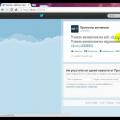 Kaip rašyti anonimiškai Ask fm?
Kaip rašyti anonimiškai Ask fm? Lazerio žymeklio atstumas
Lazerio žymeklio atstumas